إذا كنت تفتقد مجموعة الصور الخاصة بسطح المكتب التي تأتي مع نظام التشغيل ، فيمكنك تعيين أي صورة كخلفية على سطح المكتب. لنفترض أنك تتصفح بعض مواقع المعرض مع خلفيات على سطح المكتب. لقد أحببت الصورة ، ولكن لتنزيلها ، تحتاج إلى تحديد الدقة ، ثم تثبيتها. دعونا نفهم ذلك.

ضروري
- - الحاسوب
- - الوصول إلى الإنترنت
- - نظام تشغيل ويندوز
تعليمات
الخطوة 1
أولاً ، حدد حجم شاشتك. يعد ذلك ضروريًا لتحديد الصورة ذات الدقة المثلى لشاشتك. انقر بزر الماوس الأيمن فوق مساحة فارغة على سطح المكتب ، ثم اتبع الخطوات: خصائص → إعدادات. في كتلة "منطقة الشاشة" يوجد شريط تمرير لتحديد دقة الشاشة. اكتب القيمة التي تم تعيينها حاليًا (لنقل 1280 × 1024 نقطة).
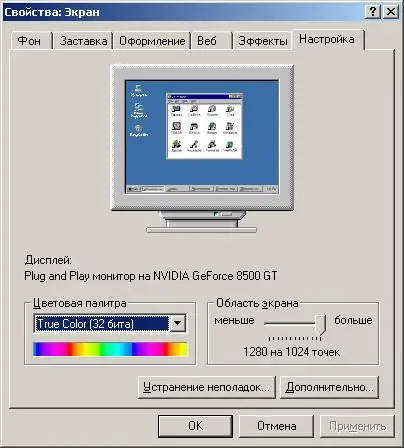
الخطوة 2
قررنا الحجم. إذا كانت الصورة التي تعجبك متوفرة في إصدارات متعددة (على سبيل المثال ، 800 × 600 ، 1024 × 768 ، 1280 × 1024 و 1600 × 1200) ، وحجم سطح المكتب هو 1280 × 1024 ، فأنت بحاجة إلى تحديد هذا الخيار للتنزيل. احفظ الصورة في مجلد "My Pictures". ثم قم بتصغير جميع النوافذ ، وانقر بزر الماوس الأيمن مرة أخرى في مساحة فارغة على سطح المكتب ، وانتقل إلى الخصائص. إذا لم تجد الملف الذي حفظته للتو في قائمة الخلفيات ، فانقر فوق الزر "استعراض" وحدد المسار إلى الصورة بنفسك.






